Ni niños, ni perro, ni vecino molesto en las reuniones: cómo cancelar el ruido de fondo en las videoconferencias

Puede que durante lo más duro del confinamiento nos acostumbráramos a ver todo tipo de interrupciones en las videoconferencias. Pero el trabajo desde casa es ahora una norma y a nadie le gusta que, en mitad de una reunión, suene el taladro del vecino, el perro se ponga a ladrar o se oiga a los niños pelearse entre sí.
Con el objetivo de que el sonido de las reuniones sea lo más nítido posible, muchas de las aplicaciones tienen opciones para que podamos cancelar o minimizar el ruido de fondo. Así es cómo puedes hacerlo.
Silenciar en Zoom
Zoom permite suprimir el ruido de fondo de todos los participantes, incluyendo su teclado. La compañía asegura que, de forma predeterminada, Zoom realiza automáticamente la reducción del ruido de fondo, pero hay opciones adicionales para que sea más o menos sensible según el entorno.
Estas opciones están únicamente para la aplicación de escritorio, en las versiones 5.2.0 o superior, tanto para Windows como para Mac.
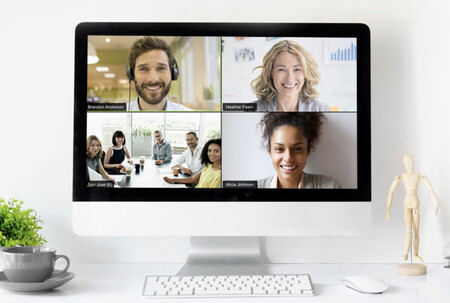
Haciendo clic en nuestra foto de perfil podremos ir a Configuración y, ahí, seleccionar Audio. En el menú desplegable podemos cambiar la configuración del apartado Suprimir el ruido de fondo. Como decimos, por defecto está habilitada la opción de Automático, que aplica una reducción moderada del ruido de fondo. Pero podemos elegir un modo Bajo (en el que la reducción de ruido será mínima), Medio (que eliminará sonidos como ventiladores o golpeteo de lápiz) o Alto (ideal cuando no queremos que se oiga el teclado o los papeles).
Eso sí, Zoom advierte que cuando elegimos esta opción alta nuestro ordenador puede experimentar una mayor utilización de la CPU.
Si estás en Google Meet
Cuando emplees Google Meet también puedes filtrar el ruido de fondo excepto las voces según explica la propia Google. Es decir, que si tienes la televisión o la radio puesta o si alguien más está hablando, estos sonidos no se evitarán.
Para poder cancelar el ruido de fondo debes tener una cuenta Enterprise Plus y G Suite Enterprise for Education. Si estás en ese caso, podrás habilitarlo tanto en la web como en las app para móviles (Android e iOS).
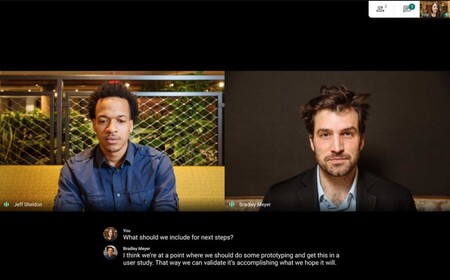
Cabe señalar que, por defecto, la cancelación de ruido está desactivada pero puedes hacer que se ejecute cuando estás en una videollamada. Basta con tocar la pantalla y luego en los tres puntos verticales. Ahí irás a el apartado de Configuración (una rueda dentada) y simplemente deberás presionar la opción de Cancelación de ruido.
Tres opciones para Teams
Teams, por su parte, tiene tres niveles de supresión de ruido pero solo se puede activar (al menos de momento) en la versión de escritorio.
De nuevo tenemos que ir a nuestro perfil (visible generalmente con una foto), en la parte superior derecha, para ir al apartado de Configuración. En el apartado de Dispositivos deberemos ir hasta Supresión de ruido, desde donde podremos elegir una de las tres opciones disponibles. El modo Automático es el que viene por defecto y, según Microsoft, ajusta el nivel de supresión de ruido en función del ruido que haya en cada momento.
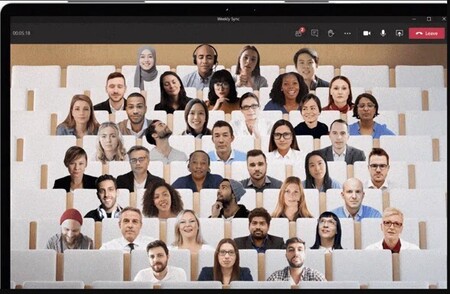
Si queremos que no se escuche nada salvo la voz, deberemos optar por el modo Alto, aunque para ello el procesador de nuestro ordenador debe ser compatible con Advanced Vector Extensions 2 (AVX2). Además, tampoco podremos usarlo si la llamada se está grabando o los subtítulos en vivo están activados. Y, de nuevo, se nos avisa de que esta opción consume más recursos del ordenador.
Podemos también elegir un nivel de supresión Bajo, que elimina los ruidos de fondo persistente (como el ventilador del propio ordenador o el aire acondicionado). Si no queremos eliminar el ruido, podemos desactivar esta utilidad. Microsoft lo recomienda si, además de poco ruido, tenemos micrófonos de alta fidelidad.
Si estamos ya dentro de una reunión, podemos pulsar el botón de Más opciones para, en los controles de la reunión, seleccionar Configuración del dispositivo, Supresión de ruido y activar una de las opciones anteriormente mencionadas.
Cabe señalar que Microsoft asegura que, después de haber analizado 760 horas de voz limpia y 180 horas de ruido puede hacer una cancelación de ruido más inteligente que se ajusta a cada situación de usuarios y de forma automática.
Otras formas de reducir este ruido
Más allá de las opciones que, como vemos, las diferentes aplicaciones tienen de forma nativa ara eliminar estos molestos ruidos de fondo, hay otras maneras de intentar que el sonido sea lo más nítido posible cuando hablamos con alguien por Internet.

Una de ellas es utilizando aplicaciones que han sido diseñadas específicamente para eliminar estos ruidos del sonido ambiente.
Una de ellas es Krisp, que silencia los ruidos no deseados entre el micrófono que estés utilizando y el otro lado de la llamada. La aplicación asegura que funciona con más de 800 aplicaciones distintas, en Mac y PC con Windows y, para uso particular, de forma gratuita.
Eso sí, si superas las dos horas de uso a la semana tendrás que pagar por ella, aunque su precio (5 dólares al mes por un año de contrato) no parece excesivo si lo utilizas frecuentemente.
Evidentemente, el dispositivo con el que hagamos estas videollamadas también puede ser determinante. Si escogemos un viejo ordenador cuyo ventilador tenga que trabajar constantemente, a altas velocidad y no tenga opción silenciosa el ruido que añadirá puede ser más o menos relevante. De hecho, algunos de los últimos ordenadores anunciados han sido diseñados con tecnologías para, precisamente, reducir estos ruidos que generan todas las máquinas.
Un buen micrófono externo
Aunque tanto ordenadores como móviles llevan incorporados micrófonos, una de las mejores maneras de que tu voz suene nítida y de que no haya mucho ruido ambiente es escoger un buen micrófono externo.
Para escoger el mejor modelo debes tener en cuenta varios parámetros: el tipo de micrófono, la impedencia… Te recomendamos leer este artículo donde también encontrarás algunos modelos destacados.
Recuerda también que otra opción es escoger unos auriculares con cancelación de ruido y con micrófono incorporado, lo que también te puede ayudar a mejorar la experiencia de estas videoconferencias.
Y, por supuesto, una manera efectiva de reducir el sonido ambiente es escogiendo un buen lugar para realizar estas llamadas: una habitación tranquila en la que nos podamos situar ni muy cerca de la ventana ni de cualquier otra pared por la que puedan entrar otros sonidos.
-
La noticia Ni niños, ni perro, ni vecino molesto en las reuniones: cómo cancelar el ruido de fondo en las videoconferencias fue publicada originalmente en Xataka por Arantxa Herranz .
Fuente: Xataka
Enlace: Ni niños, ni perro, ni vecino molesto en las reuniones: cómo cancelar el ruido de fondo en las videoconferencias


Comentarios
Publicar un comentario